Auteur:
Peter Berry
Denlaod Vun Der Kreatioun:
15 Juli 2021
Update Datum:
1 Juli 2024

Inhalt
Dëse wikiHow léiert Iech wéi Dir Macroen an Microsoft Excel aktivéiert, erstallt, ausféiert a späichert. Makroen si kleng Programmer déi et erlaben de Benotzer komplex Aufgaben ze maachen wéi Formelen ze berechnen oder Charts an Excel ze kreéieren. Macros kënnen Iech bedeitend Zäit spueren fir repetitiv Operatiounen ze maachen, a merci fir d'Feature "Record Macro" kënnt Dir ëmmer nach Makro Kommandoe kreéieren och wann Dir näischt iwwer Programméiere wësst.
Schrëtt
Deel 1 vu 4: Aktivéiere vu Makroen
Excel opmaachen. Duebelklick op d'Excel App Ikon mat engem wäisse "X" am grénge Feld, da klickt Eidel Aarbechtsbuch (Neit Tabelleblech).
- Wann Dir eng spezifesch Datei an Excel opmaache wëllt, duebelklickt et.
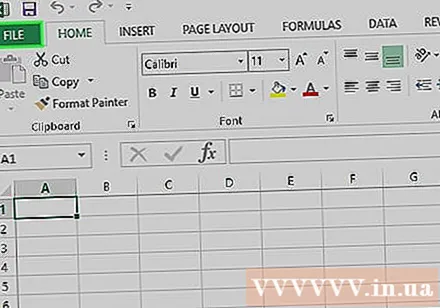
Klickt op d'Kaart Datei (Datei) uewe lénks an der Excel Fënster.- Op engem Mac Computer klickt d'Kaart Excel an der ieweschter lénkser Ecke vum Bildschierm fir en Dropdown-Menü opzemaachen.
Klickt Optiounen (Optioun). Dëst Element ass op der linker Säit vun der Excel Fënster.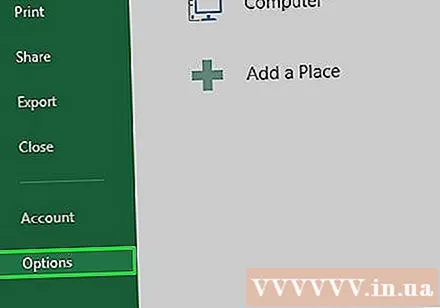
- Op engem Mac Computer klickt Preferenzen ... (Benotzerdefinéiert) am Dropdown-Menü.
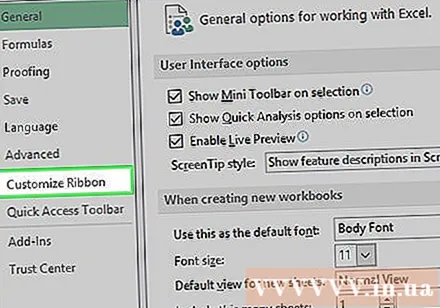
Klickt Ribbon personaliséieren (Personaliséiert d'Bändchen). D'Optioun ass op der linker Säit vun der Optiounsfenster vun Excel.- Op engem Mac Computer klickt Band & Toolbar (Toolbar & Bänner) an der Preferences Fënster.
Kuckt de Këscht "Entwéckler". Dës Këscht ass no ënnen vun der Lëscht "Main Tabs".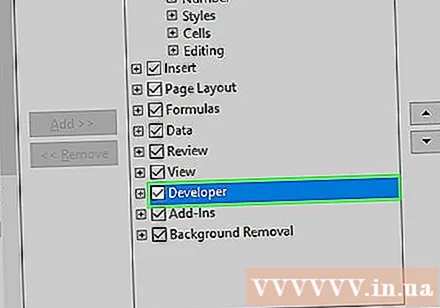
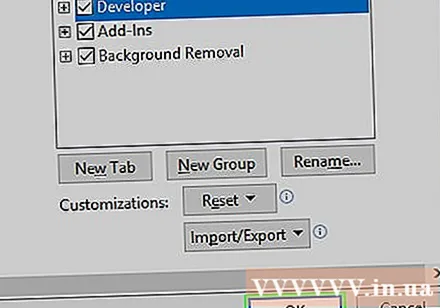
Klickt ok no ënnen vun der Fënster. Elo kënnt Dir Macro Kommandoen an Excel benotzen.- Op engem Mac Computer klickt Späicheren (Späichert) hei.
Deel 2 vu 4: Opnahmen vun Makroen
Gitt déi néideg Daten an. Wann Dir e eidel Set vu Workbooks op hutt, gitt all d'Daten déi Dir benotze wëllt ier Dir weidergitt.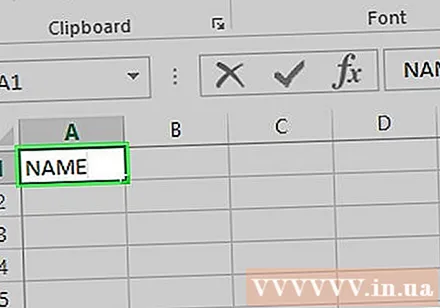
- Dir kënnt och Excel zoumaachen an zweemol klickt op d'Datei fir de spezifesche Workbook opzemaachen.
Klickt op d'Kaart Entwéckler uewen op der Excel Fënster. Hei kënnt eng Toolbar op.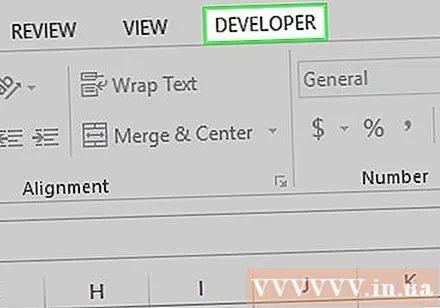
Klickt op eng Optioun Rekord Macro an der Toolbar lokaliséiert. Eng Fënster kënnt op.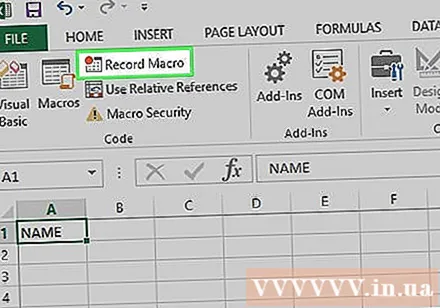
Gitt e Numm fir de Macro Kommando. An der Textbox "Macro name" gitt e Numm fir de Macro Kommando. Dëst hëlleft Iech de Macro Kommando méi spéit ze erkennen.
Erstellt Tastatur Ofkierzungen (wann Dir wëllt). Press ⇧ Verréckelung zesumme mat gewësse Charakterschlësselen (zum Beispill: E) fir Tastatur Ofkierzungen ze kreéieren. Dir kënnt dës Tastekombinatioun benotze fir Macro Kommandoen méi spéit auszeféieren.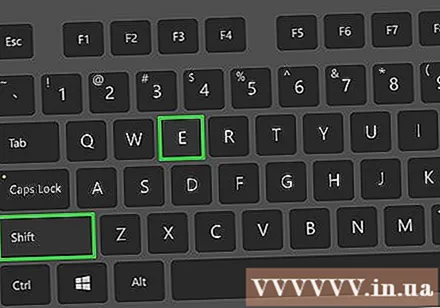
- Op engem Mac enthält d'Tastatur Ofkierzung Schlësselen ⌥ Optioun+⌘ Kommando a Charakter (zum Beispill: ⌥ Optioun+⌘ Kommando+T).
Klickt op den "Store Makro an" Dropdown-Box. Dëse Frame ass an der Mëtt vun der Fënster. En Dropdown-Menü erschéngt.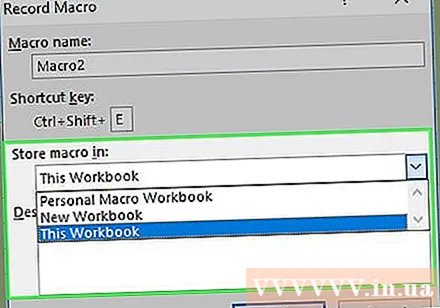
Klickt Dëst Workbook (Versammelt dës Tabelle). Dës Optioun ass am Dropdown-Menü. D'Makro Kommandoen ginn an dës Tabelle integréiert, a jiddereen mat der Datei kann de Makro benotzen.
Klickt ok ënnen an der Fënster. D'Astellunge vum Makro Kommando gi gespäichert, an d'Opnam fänkt un.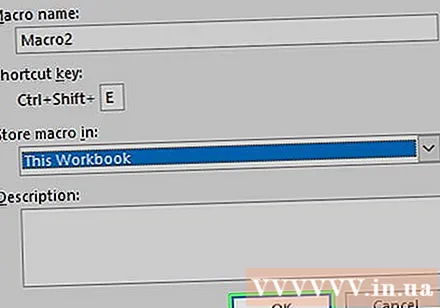
Maacht d'Schrëtt vum Makro. All Handlung déi Dir gemaach hutt zënter Dir klickt ok bis geklickt Stop Recording (Opnahm stoppen) ginn all an de Macro bäigefüügt. Zum Beispill, wann Dir e Makro vun der Manipulatioun vun Datenwäerter an zwou Säulen an en Diagramm erstelle wëllt:
- Klickt an zitt d'Maus iwwer d'Daten fir se ze wielen.
- Klickt Asetzen (Insert)
- Wielt eng Diagrammform.
- Klickt op d'Diagramm déi Dir benotze wëllt.
Klickt op d'Aktioun Stop Recording an der Toolbar lokaliséiert Entwéckler. De Makro Kommando gëtt gespäichert. Annonce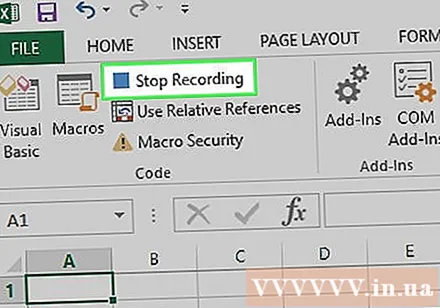
Deel 3 vun 4: Späichert de makro aktivéierten Workbook
- Dir musst verstoen firwat mir d'Aarbechtsbuch mam makro aktivéiert späichere mussen. Wann Dir net als makroaktivéiert Workbook (XLSM Format) späichert, gëtt de Macro Kommando net als Deel vun der Datei gespäichert, dat heescht Benotzer op engem anere Computer kënnen de Macro Kommando net benotzen wann Dir d'Aarbecht schéckt Familljennumm.
Klickt Datei an der ieweschter lénkser Eck vun der Excel (Windows) Fënster oder dem Desktop (Mac). En Dropdown-Menü erschéngt.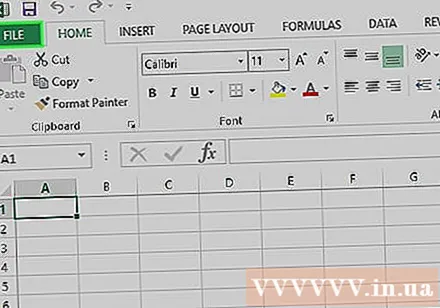
Klickt Späicheren Als (Späicheren als). Dës Optioun ass op der linker Säit vun der Fënster (Windows) oder am Dropdown-Menü (Mac).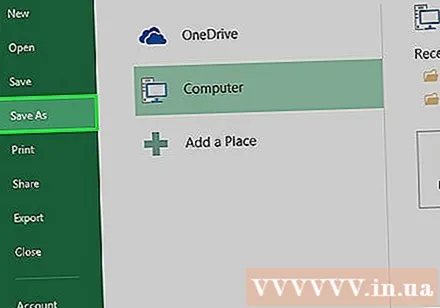
Duebelklick Dëse PC (Dëse Computer). D'Optioun ass an der Lokaliséierungskolonn fir bei der lénkser Säit vun der Fënster ze späicheren. D'Fënster "Save As" geöffnet.
- Skip dëse Schrëtt op engem Mac Computer.
Gitt e Numm fir d'Excel Datei. Gitt e Numm fir d'Excel-Tabelle am "Numm" Textfeld un.
Konvertéiert de Dateiformat op XLSM. Klickt op den "Späicheren als Typ" Ausklapplëscht a wielt dann Excel Macro-Enabled Workbook (Set vu makro-aktivéierten Tabelleblieder) am Ausklappmenu dat erschéngt.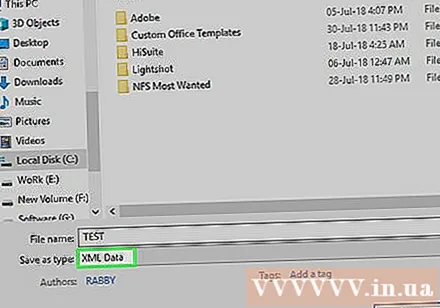
- Op engem Mac musst Dir d'Extensioun "xlsx" um Enn vum Dateinumm ersetzen xlsm.
Wielt eng Spuerplaz. Klickt op den Ordner wou Dir d'Excel Datei späichere wëllt (zum Beispill: Desktop).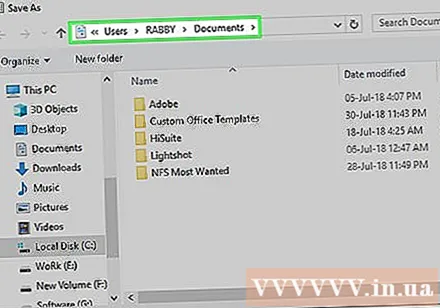
- Op engem Mac musst Dir fir d'éischt de Dropdown-Feld "Wou" klickt.
Klickt op eng Optioun Späicheren ënnen an der Fënster. D'Excel-Tabelle mat Makrobefehle gëtt op de Standort vun Ärer Wiel gespäichert. Annonce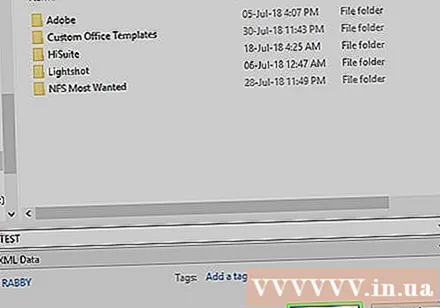
Deel 4 vu 4: Ausféiere vu Makroen
Öffne de Tabelle deen de Makro aktivéiert. Duebelklick op d'integréiert Makro-Tabelle fir se an Excel opzemaachen.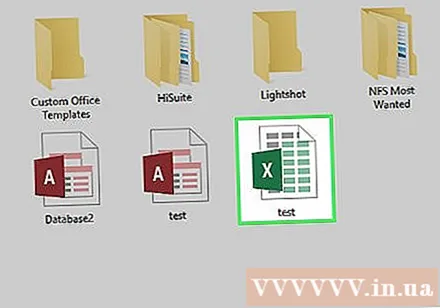
Klickt Aktivéiert Inhalt (Inhalt aktivéieren). Optiounen sinn an der gieler Bar uewen an der Excel Fënster. De Spreadsheet léisst sech entloossen an erlaabt Iech e Makrobefehl ze benotzen.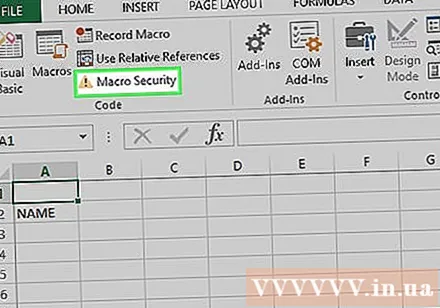
- Wann Dir d'Optioun hei uewen net gesitt, sprange dëse Schrëtt.
Klickt op d'Kaart Entwéckler uewen op der Excel Fënster.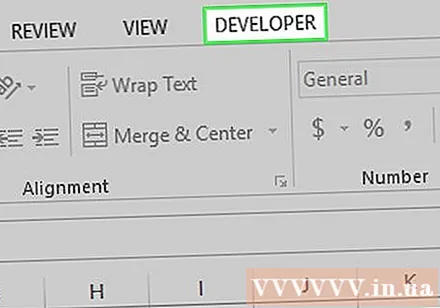
- Oder Dir kënnt d'Tastekombinatioun drécken déi scho fir e Makrobefehl opgeriicht ass. Wann Dir dës Optioun wielt, kënnt Dir de Rescht vun der Method iwwersprangen.
Klickt op eng Optioun Makroen an der Toolbar vun der Kaart Entwéckler. Eng Fënster kënnt op.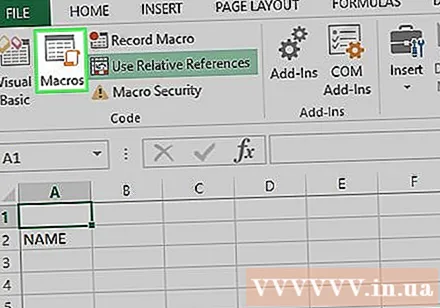
Wielt e Macro Kommando. Klickt op den Numm vum Makro Kommando deen Dir ausféiere wëllt.
Klickt op d'Aktioun Zidderen (Ausféieren) ass op der rietser Säit vun der Fënster. De Makro Kommando fänkt un auszeféieren.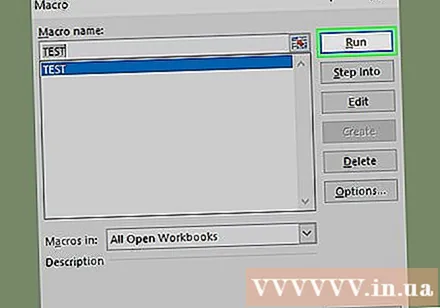
- Waart bis de Macro Kommando fäerdeg ass. Ofhängeg vun der Längt vum Makro Kommando, kann dat e puer Sekonnen daueren. Annonce
Berodung
- Macroë sinn dacks nëtzlech fir d'Aufgaben ze automatiséieren déi Dir dacks maache musst, wéi zum Beispill d'Berechnung vun der Paie um Weekend.
Opgepasst
- Wärend déi meescht Makrobefeeler harmlos sinn, kënnen e puer geféierlech Ännerunge maachen oder Informatioun op engem Computer läschen. Maacht ni e Makro aus enger net vertrauenswürdeger Quell op.



